วิธีการเข้าถึงฮาร์ดไดรฟ์อีกครั้ง แก้ไขข้อผิดพลาดที่ไม่สามารถเปิดฮาร์ดไดรฟ์ได้

ในบทความนี้ เราจะแนะนำวิธีการกู้คืนการเข้าถึงฮาร์ดไดรฟ์ของคุณเมื่อเกิดข้อผิดพลาด มาดูกันเลย!
Steam เป็นแพลตฟอร์มที่ยอดเยี่ยมที่คุณสามารถเพลิดเพลินกับการดาวน์โหลดและเล่นเกมนับล้านโดยไม่มีขีดจำกัด โดยใช้ไลบรารีเกมบนคลาวด์ คุณสามารถดาวน์โหลดเกมบนคอมพิวเตอร์เครื่องหนึ่งและสตรีมเกมบนคอมพิวเตอร์อีกเครื่องหนึ่งได้โดยใช้ Steam เป็นมิตรกับผู้ใช้และสามารถดาวน์โหลดและใช้งานได้ฟรี ยิ่งไปกว่านั้น คุณสามารถเชื่อมต่อกับผู้คนจากทั่วทุกมุมโลกด้วยความหลงใหลในวิดีโอเกม อย่างไรก็ตาม Steam สามารถใช้งานได้บนพีซีเท่านั้นและยังไม่รองรับอุปกรณ์ Android ในตอนนี้ นอกจากนี้ ผู้ใช้บางรายยังประสบปัญหาต่างๆ ที่เกี่ยวข้องกับ Steam เนื่องจากคุณส่วนใหญ่ทราบดีว่าการติดตั้งแอปพลิเคชันใหม่โดยปกติ จะช่วยแก้ไขปัญหาทั้งหมดได้ แต่ไม่แนะนำในกรณีนี้ ด้วย Steam คุณอาจสูญเสียข้อมูลเกมและการตั้งค่าที่จัดเก็บไว้ในนั้น มันคงจะค่อนข้างน่าหดหู่ที่จะเริ่มต้นจากระดับ 1 ของเกมโปรดของคุณใช่ไหม อีกทางหนึ่งอ่านเพื่อเรียนรู้วิธีซ่อมแซมไคลเอนต์ Steam บนเดสก์ท็อปหรือแล็ปท็อป Windows 10

สารบัญ
ในส่วนนี้ เราได้รวบรวมรายการเครื่องมือซ่อมแซม Steam และจัดเรียงตามความสะดวกของผู้ใช้ ดังนั้น ใช้สิ่งเหล่านี้จนกว่าคุณจะพบวิธีแก้ปัญหาสำหรับพีซี Windows 10 ของคุณ
การตรวจสอบความสมบูรณ์ของเกมและแคชเกมเป็นสิ่งสำคัญเพื่อให้แน่ใจว่าเกมของคุณทำงานบนเวอร์ชันล่าสุด กระบวนการนี้เกี่ยวข้องกับการแทนที่ไฟล์ที่เสียหายใน Steam และการซ่อมแซมหรือแทนที่ไฟล์เหล่านี้ด้วยไฟล์ที่เหมาะสม วิธีนี้เป็นวิธีแก้ไขปัญหาที่เกี่ยวข้องกับเกม Steam อย่างง่ายๆ และใช้ได้กับผู้ใช้ส่วนใหญ่
หมายเหตุ:ไฟล์ที่บันทึกไว้ในระบบของคุณจะไม่ได้รับผลกระทบ
แม้ว่าจะเป็นกระบวนการที่ใช้เวลานาน แต่ก็คุ้มค่าที่จะลอง แทนที่จะถอนการติดตั้งแบบเดิมทั้งหมด ในการตรวจสอบความสมบูรณ์ของไฟล์เกม ให้ทำตามขั้นตอนที่กล่าวถึงด้านล่าง:
1. เปิดSteamและเลือกแท็บLIBRARY
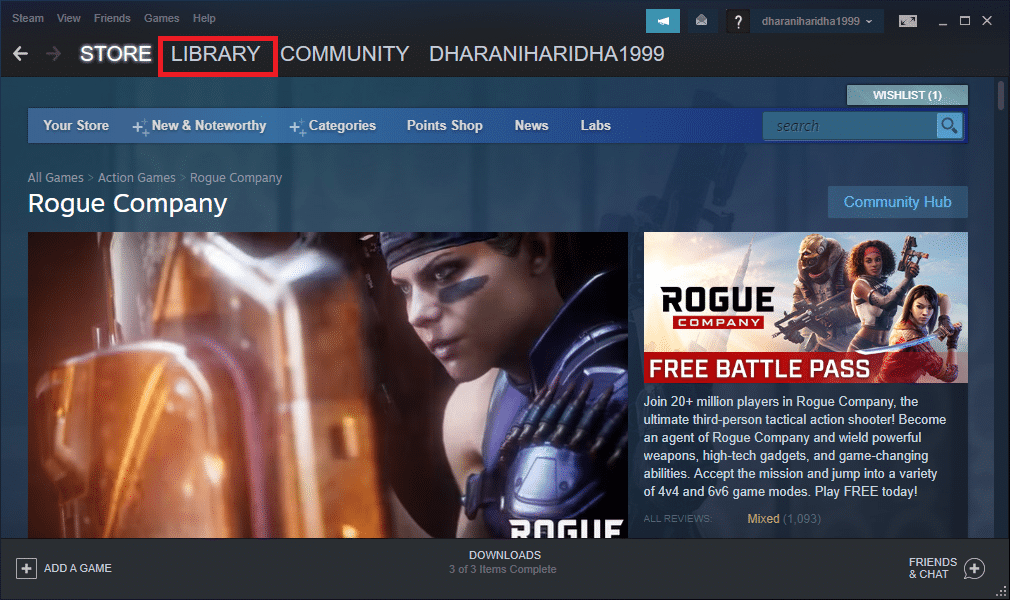
2. ตอนนี้ คลิกที่หน้าแรกและค้นหาเกมที่คุณกำลังเผชิญข้อผิดพลาด
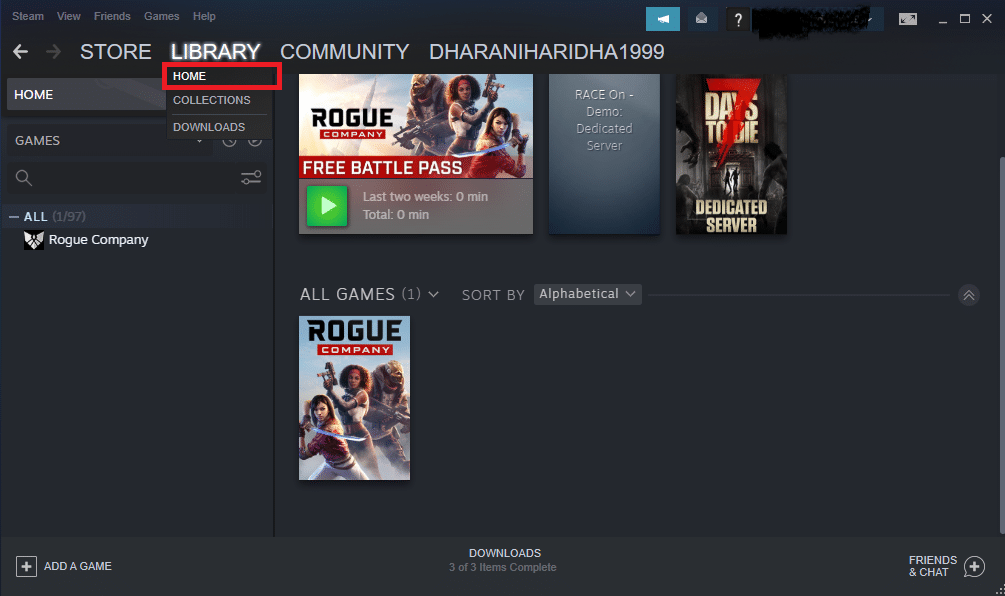
3. จากนั้นให้คลิกขวาในเกมและเลือกProperties ...ตัวเลือก

4. สลับไปที่แท็บLOCAL FILESแล้วคลิกตรวจสอบความสมบูรณ์ของไฟล์เกม…ดังที่แสดงด้านล่าง
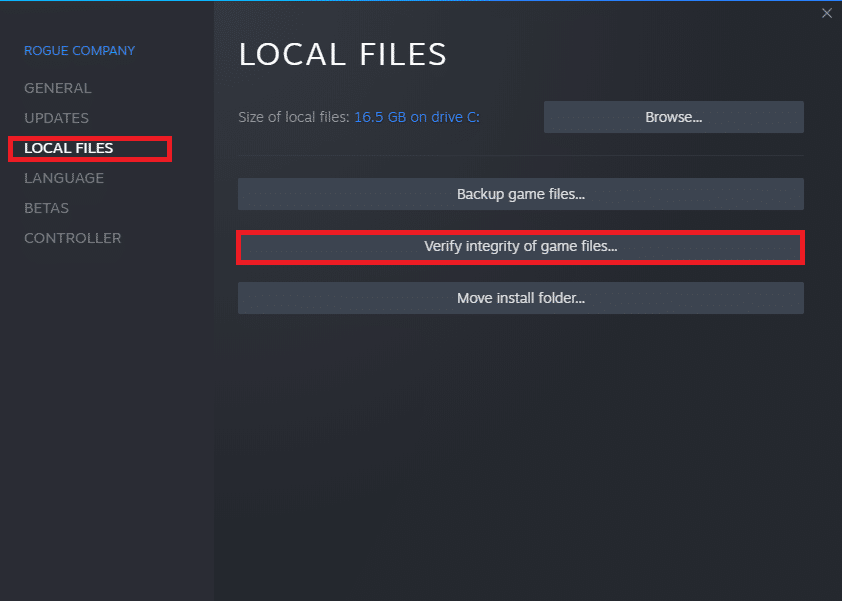
5. รอให้ Steam ตรวจสอบไฟล์เกมและดาวน์โหลดและแทนที่ไฟล์ที่สูญหายหรือเสียหาย สุดท้าย เปิดเกมและตรวจสอบว่าปัญหาได้รับการแก้ไขแล้วหรือไม่
อ่านเพิ่มเติม: แก้ไขข้อผิดพลาดการโหลดแอปพลิเคชัน Steam 3:0000065432
สำหรับผู้ใช้จำนวนมาก เพียงแค่รีเฟรชไฟล์ Steam พวกเขาสามารถซ่อมแซม Steam ได้ คุณสามารถลองได้เช่นกัน:
1. เปิดFile Explorerโดยกดปุ่มWindows + Eพร้อมกัน
2. ตอนนี้ ไปที่โฟลเดอร์Steam
3. เลือกไฟล์ทั้งหมดโดยใช้ปุ่ม Ctrl + Aแล้วกดDeleteยกเว้นไฟล์สองไฟล์ที่กล่าวถึงด้านล่าง:
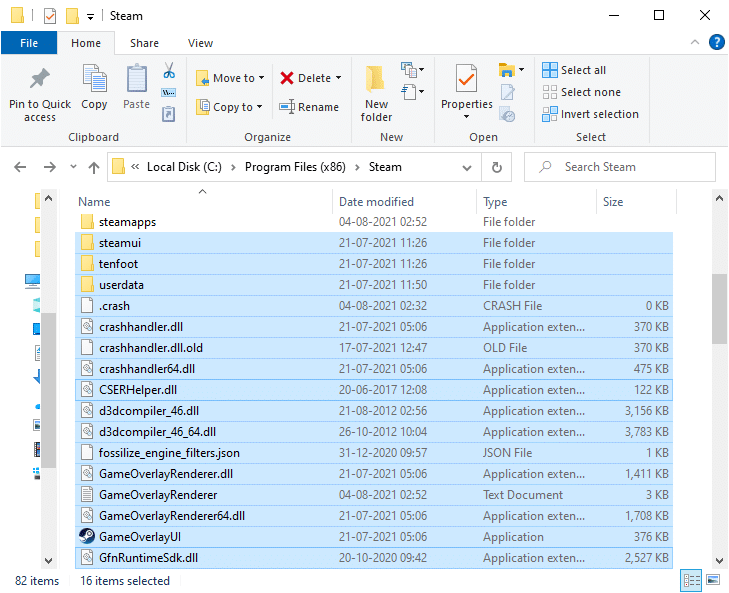
4. รีบูทพีซีของคุณ
5. ตอนนี้ ไปที่โฟลเดอร์Steamอีกครั้ง
6. ดับเบิลคลิกที่ไฟล์ปฏิบัติการSteam.exeเพื่อติดตั้งไฟล์ทั้งหมดใหม่
หมายเหตุ:อย่าเปิด Steam โดยใช้ทาสก์บาร์หรือทางลัด
คุณจะสามารถใช้ Steam ได้โดยไม่มีปัญหาใดๆ เมื่อซ่อมแซมสำเร็จแล้ว
นี่คือวิธีการใช้คำสั่งเพื่อซ่อมแซม Steam:
1. กดปุ่มWindowsแล้วพิมพ์cmd จากนั้นคลิกที่Run as administratorดังที่แสดง

2. พิมพ์คำสั่งต่อไปนี้ในCommand Promptแล้วกดEnter:
C:\Program Files (x86)\Steam\bin\SteamService.exe” /repair
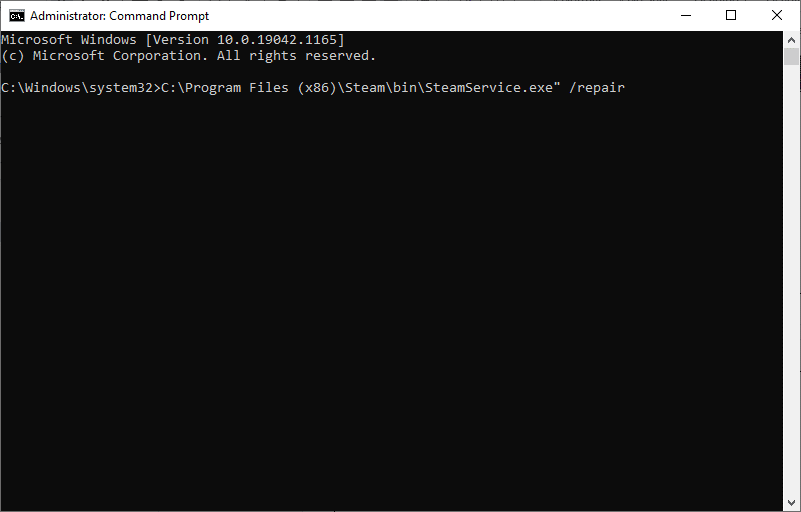
ตอนนี้ เปิด Steam และตรวจสอบว่าทุกอย่างทำงานได้ดีหรือไม่
อ่านเพิ่มเติม: วิธีแก้ไข Steam ไม่ดาวน์โหลดเกม
อีกวิธีหนึ่ง คุณสามารถเปิดใช้งาน Kernel Integrity ปิด Kernel Debugging และเปิดใช้งาน Data Execution Prevention ต่อไปนี้คือวิธีการซ่อมแซม Steam โดยป้อนคำสั่งที่ต้องการ:
1. งานปิดทั้งหมดในไอน้ำและออกจากโปรแกรมโดยคลิกที่(ข้าม) X ไอคอน
2. เรียกใช้Command Prompt ในฐานะผู้ดูแลระบบตามคำแนะนำในวิธีก่อนหน้า
3. พิมพ์คำสั่งที่กำหนดและกดEnterหลังจากแต่ละคำสั่งเพื่อเปิดใช้งานความสมบูรณ์ของเคอร์เนล :
bcdedit /deletevalue nointegritychecks bcdedit /deletevalue โหลดตัวเลือก
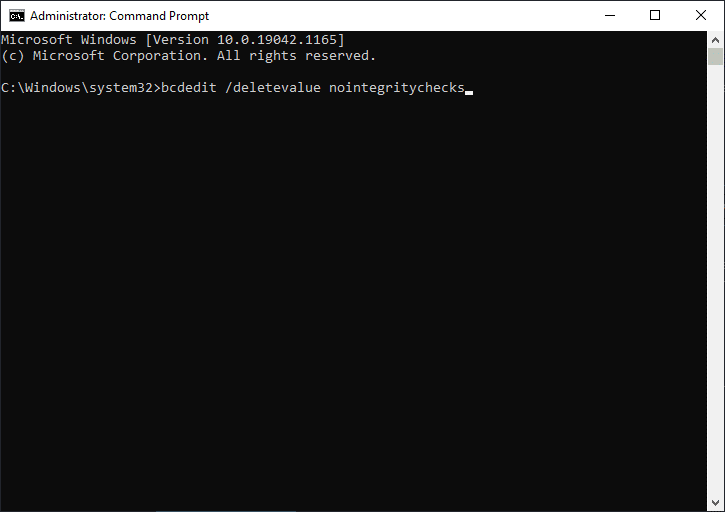
4. ถัดไป พิมพ์bcdedit /debug offและกดEnterเพื่อปิดใช้งานการดีบักเคอร์เนลตามที่แสดง

5. ตอนนี้ ในการเปิดใช้งานData Execution Prevention (DEP) ให้พิมพ์bcdedit /deletevalue nxแล้วกดปุ่มEnterเพื่อดำเนินการ

6. สุดท้ายรีสตาร์ทพีซีของคุณแล้วเปิด Steam อีกครั้ง
ตร��จสอบว่าปัญหาได้รับการแก้ไขแล้วหรือไม่ หากปัญหายังคงอยู่ ให้ทำตามวิธีการถัดไปในการซ่อมแซม Steam
นี่เป็นทางเลือกสุดท้ายหากวิธีแก้ไขปัญหาไคลเอ็นต์ Steam อื่นๆ ไม่ได้ผลสำหรับคุณ ข้อบกพร่องและข้อผิดพลาดทั้งหมดที่เกี่ยวข้องกับโปรแกรมซอฟต์แวร์สามารถแก้ไขได้เมื่อคุณถอนการติดตั้งแอปพลิเคชันทั้งหมดออกจากระบบของคุณและติดตั้งใหม่อีกครั้ง ทำตามขั้นตอนด้านล่างเพื่อติดตั้ง Steam ใหม่บนพีซี Windows 10:
1. กดปุ่มWindowsและพิมพ์แอพ จากนั้นกดEnterเพื่อเปิดหน้าต่างแอพและคุณสมบัติ
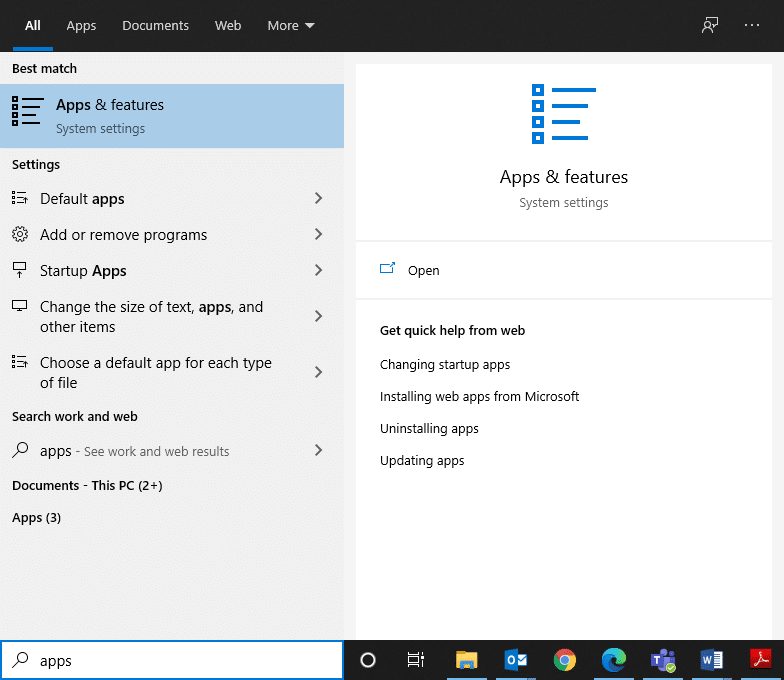
2. ค้นหาSteamในแถบค้นหารายการนี้
3. ตอนนี้ เลือกSteamและคลิกถอนการติดตั้งดังที่แสดงด้านล่าง
หมายเหตุ:หากโปรแกรมถูกลบออกจากระบบแล้ว คุณจะได้รับข้อความเราไม่พบสิ่งใดที่จะแสดงที่นี่ ตรวจสอบเกณฑ์การค้นหาของคุณอีกครั้ง
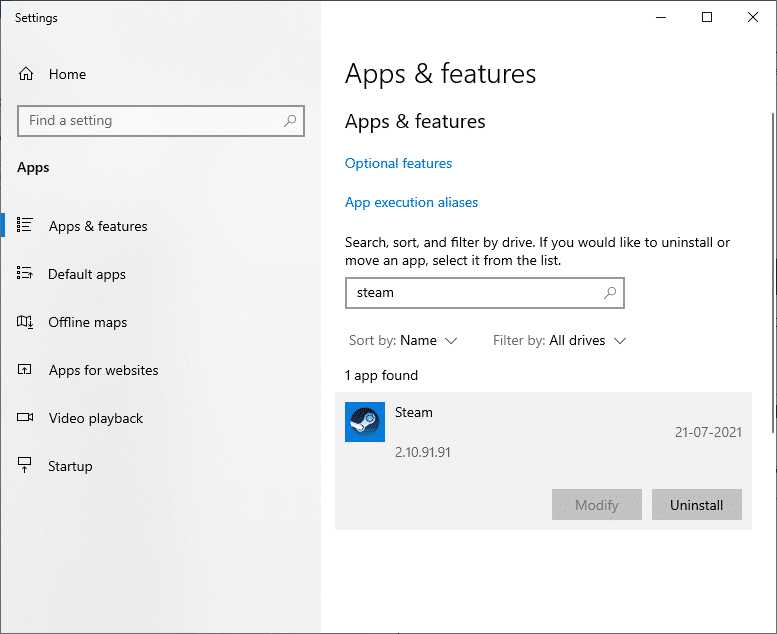
4. ในหน้าต่างSteam Uninstallให้คลิกปุ่มถอนการติดตั้งเพื่อลบ Steam ตอนนี้ คุณได้ลบ Steam ออกจากระบบเรียบร้อยแล้ว
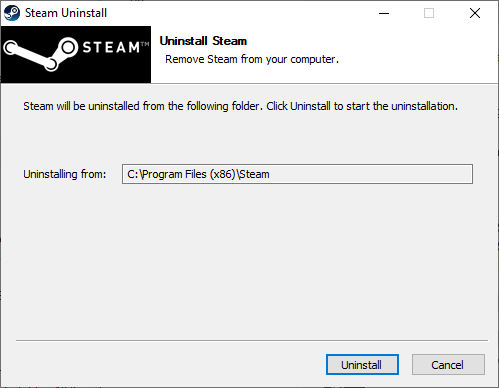
5. คลิกลิงค์ที่แนบมาที่นี่เพื่อดาวน์โหลดอบไอน้ำ
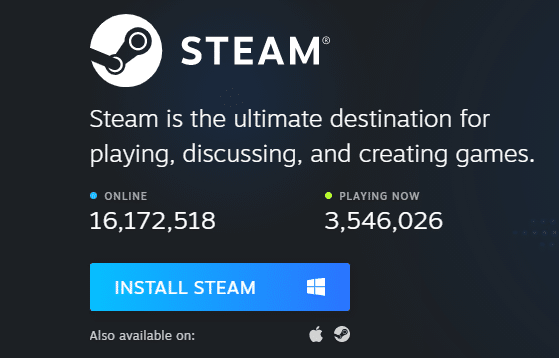
6. นำทางไปยังดาวน์โหลดโฟลเดอร์และเปิดไฟล์ติดตั้ง Steam
7. ในวิซาร์ดการตั้งค่า Steamให้คลิกที่ปุ่มถัดไป
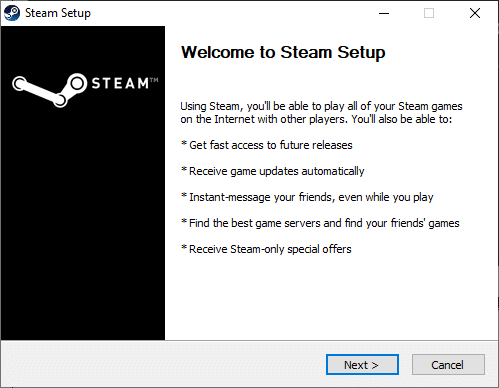
8. เลือกโฟลเดอร์ปลายทางโดยใช้เรียกดู ...ตัวเลือกและคลิกที่ติดตั้ง
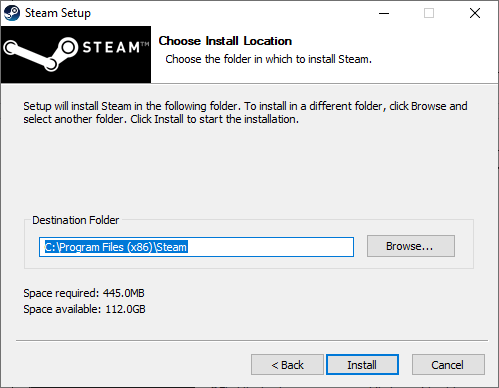
9. รอให้การติดตั้งเสร็จสิ้นและคลิกFinishดังภาพ
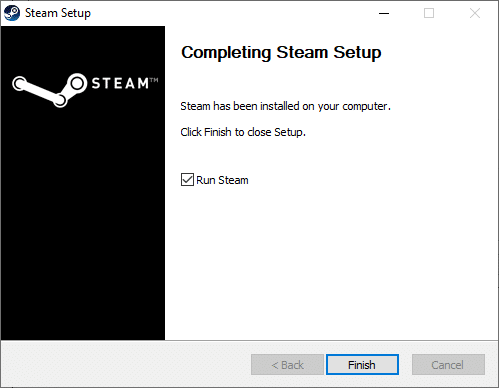
เปิดเกมและตรวจสอบว่าปัญหาได้รับการแก้ไขแล้วหรือไม่
ที่แนะนำ
เราหวังว่าคู่มือนี้จะเป็นประโยชน์ และคุณสามารถซ่อมแซม Steam Client ใน Windows 10และติดตั้งใหม่ได้หากจำเป็น แจ้งให้เราทราบว่าวิธีใดได้ผลดีที่สุดสำหรับคุณ นอกจากนี้ หากคุณมีคำถาม/ข้อเสนอแนะใดๆ เกี่ยวกับบทความนี้ โปรดทิ้งคำถามไว้ในส่วนความคิดเห็น
ในบทความนี้ เราจะแนะนำวิธีการกู้คืนการเข้าถึงฮาร์ดไดรฟ์ของคุณเมื่อเกิดข้อผิดพลาด มาดูกันเลย!
แวบแรก AirPods ก็ดูเหมือนหูฟังไร้สายแบบ True Wireless ทั่วไป แต่ทุกอย่างเปลี่ยนไปเมื่อค้นพบฟีเจอร์บางอย่างที่ไม่ค่อยมีใครรู้จัก
Apple ได้เปิดตัว iOS 26 ซึ่งเป็นการอัปเดตครั้งใหญ่ด้วยดีไซน์กระจกฝ้าใหม่เอี่ยม ประสบการณ์ที่ชาญฉลาดยิ่งขึ้น และการปรับปรุงแอพที่คุ้นเคย
นักศึกษาจำเป็นต้องมีแล็ปท็อปเฉพาะทางสำหรับการเรียน ไม่เพียงแต่จะต้องมีพลังเพียงพอที่จะทำงานได้ดีในสาขาวิชาที่เลือกเท่านั้น แต่ยังต้องมีขนาดกะทัดรัดและน้ำหนักเบาพอที่จะพกพาไปได้ตลอดวัน
การเพิ่มเครื่องพิมพ์ลงใน Windows 10 เป็นเรื่องง่าย แม้ว่ากระบวนการสำหรับอุปกรณ์แบบมีสายจะแตกต่างจากอุปกรณ์ไร้สายก็ตาม
อย่างที่ทราบกันดีว่า RAM เป็นส่วนประกอบฮาร์ดแวร์ที่สำคัญมากในคอมพิวเตอร์ ทำหน้าที่เป็นหน่วยความจำในการประมวลผลข้อมูล และเป็นปัจจัยที่กำหนดความเร็วของแล็ปท็อปหรือพีซี ในบทความด้านล่างนี้ WebTech360 จะแนะนำวิธีการตรวจสอบข้อผิดพลาดของ RAM โดยใช้ซอฟต์แวร์บน Windows
สมาร์ททีวีเข้ามาครองโลกอย่างแท้จริง ด้วยคุณสมบัติที่ยอดเยี่ยมมากมายและการเชื่อมต่ออินเทอร์เน็ต เทคโนโลยีได้เปลี่ยนแปลงวิธีการชมทีวีของเรา
ตู้เย็นเป็นเครื่องใช้ไฟฟ้าที่คุ้นเคยในครัวเรือน ตู้เย็นโดยทั่วไปจะมี 2 ช่อง โดยช่องแช่เย็นจะมีขนาดกว้างขวางและมีไฟที่เปิดอัตโนมัติทุกครั้งที่ผู้ใช้งานเปิด ในขณะที่ช่องแช่แข็งจะแคบและไม่มีไฟส่องสว่าง
เครือข่าย Wi-Fi ได้รับผลกระทบจากปัจจัยหลายประการนอกเหนือจากเราเตอร์ แบนด์วิดท์ และสัญญาณรบกวน แต่ยังมีวิธีชาญฉลาดบางอย่างในการเพิ่มประสิทธิภาพเครือข่ายของคุณ
หากคุณต้องการกลับไปใช้ iOS 16 ที่เสถียรบนโทรศัพท์ของคุณ นี่คือคำแนะนำพื้นฐานในการถอนการติดตั้ง iOS 17 และดาวน์เกรดจาก iOS 17 เป็น 16
โยเกิร์ตเป็นอาหารที่ยอดเยี่ยม กินโยเกิร์ตทุกวันดีจริงหรือ? เมื่อคุณกินโยเกิร์ตทุกวัน ร่างกายจะเปลี่ยนแปลงไปอย่างไรบ้าง? ลองไปหาคำตอบไปด้วยกัน!
บทความนี้จะกล่าวถึงประเภทของข้าวที่มีคุณค่าทางโภชนาการสูงสุดและวิธีเพิ่มประโยชน์ด้านสุขภาพจากข้าวที่คุณเลือก
การกำหนดตารางเวลาการนอนและกิจวัตรประจำวันก่อนเข้านอน การเปลี่ยนนาฬิกาปลุก และการปรับเปลี่ยนการรับประทานอาหารเป็นมาตรการบางประการที่จะช่วยให้คุณนอนหลับได้ดีขึ้นและตื่นนอนตรงเวลาในตอนเช้า
ขอเช่าหน่อยคะ! Landlord Sim เป็นเกมจำลองมือถือบน iOS และ Android คุณจะเล่นเป็นเจ้าของอพาร์ทเมนท์และเริ่มให้เช่าอพาร์ทเมนท์โดยมีเป้าหมายในการอัพเกรดภายในอพาร์ทเมนท์ของคุณและเตรียมพร้อมสำหรับผู้เช่า
รับรหัสเกม Bathroom Tower Defense Roblox และแลกรับรางวัลสุดน่าตื่นเต้น พวกเขาจะช่วยคุณอัพเกรดหรือปลดล็อคหอคอยที่สร้างความเสียหายได้มากขึ้น













